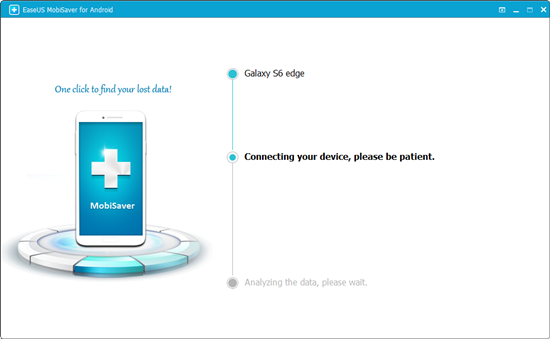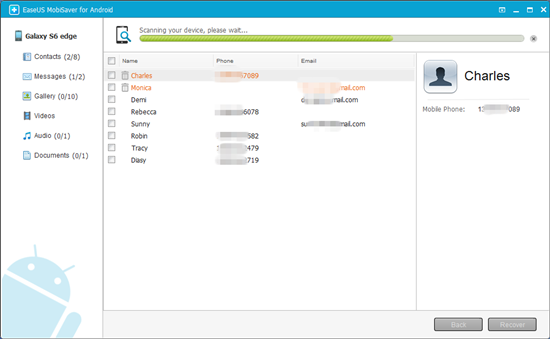Android에서 삭제 된 문자 메시지를 복구하는 방법
- 개요: 핸드폰에서 삭제한 메시지는 영구삭제되지 않습니다. 휴대 전화의 어딘가에 삭제상태로 유지되고 새로 생성 된 데이터가 대체 될 때까지 기다립니다. 때문에 완전히 사라지기 전에 다시 되 찾을 기회가 있습니다. 따라서 지금부터는 잃어버린 메시지를 되돌릴 솔루션을 찾을 때까지 핸드폰에서 새 데이터를 만드는 것을 중단하는 것이 좋습니다.
| 해결 방법 | 상세 방법 |
|---|---|
| 1. 복구 도구를 사용하여 삭제 된 문자 메시지 복구하기; | 안드로이드 용 EaseUS MobiSaver를 설치> USB 케이블을 사용하여 안드로이드 전화를 컴퓨터에 연결... 자세히 보기 |
| 2 . Google 백업에서 삭제 된 문자 메시지 복구하기; | 1 단계 . 먼저 기기를 Google에 백업했는지 확인하세요. 만든 것이 확실한 경우 2 단계로 바로 이동하십시오. ... 자세히 보기 |
| 3 . Android 에서 문자 메시지 백업하는 방법; | 옵션 1. 자동 실행을 통해 Android 폰을 PC에 백업 옵션 2. Android 휴대 전화를 Google 드라이브에 백업... 자세히 보기 |
1. 복구 도구를 사용하여 삭제 된 문자 메시지 복구
Android 데이터를 Google 드라이브에 백업 한 적이 없거나 기존 데이터를 모두 잃어 버리는 대가로 Google 드라이브에서 기기를 복원하고 싶지 않다면이 Android 데이터 복구 도구 인 Android 용 EaseUS MobiSaver를 사용해보세요. 장치를 스캔하고 잃어버린 메시지를 찾은 다음 오류없이 다시 가져올 수 있습니다. 기본 기능 외에도 다음과 같은 뛰어난 기능이 많이 있습니다.
- 바이러스와 맬웨어가 없습니다.
- 연락처, 메시지, 비디오, 문서 등 거의 모든 Android 데이터를 지원합니다.
- 거의 모든 Android 유형과 호환됩니다.
Android 용 EaseUS MobiSaver를 사용하여 삭제 된 문자 메시지를 복구하려면 :
1단계 : 안드로이드 휴대폰을 컴퓨터에 연결합니다.
안드로이드 용 EaseUS MobiSaver를 설치하고 실행하고 USB 케이블을 사용하여 안드로이드 전화를 컴퓨터에 연결하십시오. "시작"버튼을 클릭하여 소프트웨어가 장치를 인식하고 연결하도록 합니다.
참고 : 소프트웨어는 루팅된 Android 장치에만 액세스 할 수 있으므로 복구하기 전에 휴대폰이 루팅되어 있는지 확인해야합니다.
2단계 : 안드로이드 폰을 스캔하여 손실된 사진을 찾습니다.
3단계 : 안드로이드 전화에서 손실된 사진 미리보기 및 복구
복구 가능한 모든 파일을 하나씩 미리 보고 원하는 파일을 빠르게 선택할 수 있습니다. 여기서 "삭제된 항목 만 표시"옵션을 켜서 삭제된 파일 만 나열할 수 있습니다.
마지막으로 "복구"버튼을 클릭하여 선택한 파일을 한 번 다시 가져올 수 있습니다.
팁 : 문자 메시지를 검색하는 것 외에도 Android 용 EaseUS MobiSaver는 Android에서 사진을 검색 하는데도 탁월한 작업을 수행합니다 .
2 . Google 백업에서 삭제 된 문자 메시지 복구
이전에 Google 드라이브에 기기를 복사 한 적이 있다면 운이 좋습니다! 이 경우 Google 드라이브에서 직접 휴대 전화를 복원 할 수 있습니다. 그러나이 방법의 한 가지 단점은 복원하기 전에 장치를 재설정하고 모든 개인 정보를 제거해야한다는 것입니다. 이것이 원하는 것이 아니라면 Part 1에서 소개 한 방법을 사용하십시오.
1 단계 . 먼저 기기를 Google에 백업했는지 확인하세요. 만든 것이 확실한 경우 2 단계로 바로 이동하십시오.
- 기기에서 Google 드라이브 앱을 엽니다.
- "메뉴"(세 개의 수평선)를 누릅니다.
- "백업"을 탭하십시오.
- 그런 다음 장치가 표시되면 선택하십시오.
- 새 페이지에서 SMS 항목을 찾고 마지막 백업 날짜를 확인하십시오.

2 단계 . 휴대 전화를 공장 설정으로 재설정합니다. 단계는 장치에 따라 다를 수 있습니다.
- 휴대폰의 설정으로 이동하여 "백업 및 재설정"을 선택하십시오.
- '초기화'를 선택합니다.
- 선택을 확인하십시오.

3 단계 . Google 드라이브에서 휴대 전화를 복원하세요.
- 기기에 Google 드라이브를 다운로드하고 엽니 다.
- "Let 's Go"> "데이터 복사"> 기기를 Wi-Fi 네트워크에 연결을 탭합니다.
- 새 화면에서 'Android 휴대 전화의 백업'을 선택합니다.
- Google 계정에 로그인 한 다음 "동의 함"을 탭하십시오.
- 그러면 백업 목록이 표시되고 가장 최근에 만든 백업을 선택한 다음 "복원"을 누르십시오.
- 그런 다음 화면의 지시에 따라 설정할 수 있습니다.

3 . Android에서 문자 메시지 백업하는 방법
Android에서 데이터를 백업하는 것은 매우 중요합니다. 이를 통해 수해, 시스템 충돌 및 업데이트 실패와 같은 비극이 발생할 때 데이터 손실을 크게 줄일 수 있습니다. 장치를 백업하는 방법에는 자동 실행 또는 Google 사용의 두 가지가 있습니다. 각 방식이 작동하는 방식은 다음과 같습니다.
옵션 1. 자동 실행을 통해 Android 폰을 PC에 백업
1 단계 . Android 휴대폰을 컴퓨터에 연결합니다.
2 단계 . PC에 자동 실행 팝업이 표시되면 "폴더 열기"를 빠르게 클릭하여 장치의 데이터를 볼 수 있습니다.
3 단계 . 원하는 파일과 폴더를 Android 휴대폰에서 PC로 복사하여 붙여 넣습니다.
옵션 2. Android 휴대 전화를 Google 드라이브에 백업
1 단계 . 휴대폰의 설정으로 이동합니다.
2 단계 . "백업 및 재설정"을 탭하십시오.
3 단계 . "내 데이터 백업"과 "자동 복원"을 모두 선택하십시오.
4 단계 . "백업 계정"을 누르고 Google 계정을 추가하십시오.
5 단계 . 다시 "설정"으로 돌아갑니다. 계정 섹션에서 "Google"을 탭합니다.
6 단계 . 백업 할 데이터를 선택하십시오.

마무리
가이드를 읽으면 Android 휴대 전화에서 삭제 된 문자 메시지를 복구하는 방법을 알 수 있습니다. 두 솔루션에 비해 Android 용 EaseUS MobiSaver를 사용하는 것은 작동하기 쉽고 복구가 빠르기 때문에 더 좋습니다. 그러나 컴퓨터에 타사 소프트웨어를 설치하지 않으려면 Google 드라이브를 사용하여 잃어버린 메시지를 다시 가져 오십시오.
추천 & 팁:
-
2021-03-26 10:02:17
![author Lily]()
휴대전화나 태블릿에서 음악 파일을 삭제하거나 잃어버리셨나요? 이 페이지에서는 Android 용 안정적인 음악 복구 프로그램을 소개하고 간단한 단
-
2021-01-29 13:09:29
![author Yvette]()
EaseUS 온라인 Android 데이터 복구 소프트웨어는 LG, HTC, Samsung, Sony 휴대폰 및 태블릿에서 분실 된 SMS, 연락
-
가이드 : 데이터 손실없이 Android 7.0을 Android 6.0 Marshmallow로 다운그레이드
2021-03-26 10:02:17
![author Lily]()
이 튜토리얼 문서는 데이터 손실없이 Android 7.0 Nougat를 Android 6.0 Marshmallow로 다운그레이드할 수 있는 효과
-
2021-03-30 14:22:06
![author Yvette]()
OnePlus 3/2/1이 이유없이 사진을 삭제 했습니까? 넌 운이 좋아! EaseUS는 OnePlus 3 / 3t에서 삭제 된 사진을 복구 할
- 관련 정보
- EaseUS 알아보기
- 리셀러
- 제휴 문의
- 고객센터
- 계정 찾기